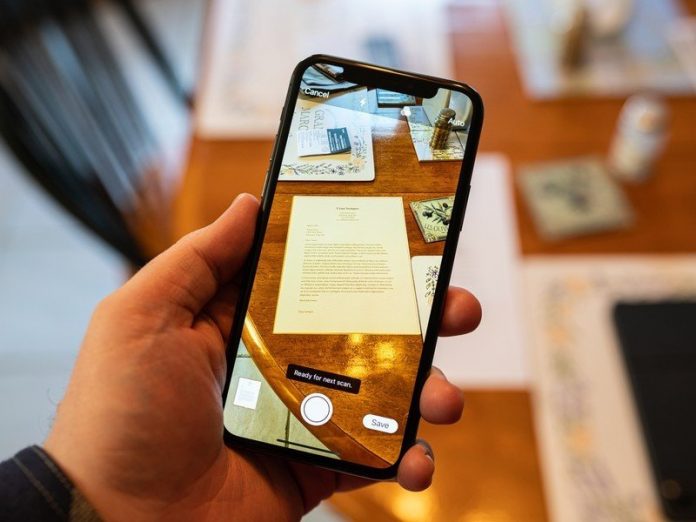How To Scan Documents In IPhone
इंडिया न्यूज, नई दिल्ली:
How To Scan Documents In IPhone: क्या आप डाक्यूमेंट्स को स्कैन करने के लिए अपने iPhone पर किसी थर्ड ऐप का उपयोग कर रहे हैं? क्या होगा अगर हम आपको बताएं कि यह सुविधा आपके आईओएस डिवाइस पर पहले से ही उपलब्ध है और आप उस डाक्यूमेंट्स स्कैनर ऐप को छोड़ सकते हैं। हां, आपने इसे सही सुना। आईओएस डिवाइस में डाक्यूमेंट्स को स्कैन करने का विकल्प पहले से ही होता है, लेकिन यह छिपा हुआ है जिसका मतलब है आपको उसे खोजना होगा। आईये जानते है आप अपने फ़ोन में इस फीचर को किस प्रकार ढूंढ सकते है।
जानिए IPhone और iPad पर दस्तावेज़ को कैसे स्कैन करें
जैसा कि मेंशन किया गया है कि डॉक्यूमेंट स्कैनर iPhone और iPad पर Apple के नोट्स ऐप के साथ उपलब्ध है। कुछ टैप से, आप किसी दस्तावेज़ को स्कैन कर सकते हैं, उसे एक PDF फ़ाइल में बदल सकते हैं और उसे साझा कर सकते हैं। एक वैकल्पिक तरीका है जिसे हम कुछ समय में समझाएंगे। आपको बस इस स्टेप्स को फॉलो करने की ज़रूरत है।

- सबसे पहले अपने iPhone और iPad पर Notes खोलें।
2. फिर कैमरा आइकन पर टैप करें और फिर नया नोट बनाने के लिए स्कैन डॉक्यूमेंट्स पर टैप करें।
3. स्क्रीन के नीचे कैमरा बटन पर टैप करें।
4. इसके बाद स्कैन डॉक्यूमेंट्स पर टैप करें।
5. फिर शटर बटन दबाएं यदि स्कैनर इसे स्वचालित रूप से स्कैन नहीं करता है।
6. इसके बाद जरूरी पेजों को स्कैन करने के बाद सेव पर टैप करें। बटन में स्कैन किए गए पृष्ठों की संख्या की गणना होगी।
फिर यह नोट्स ऐप में एक नए नोट में जमा हो जाएगा। यदि आप अपने iPhone पर स्कैन किए गए दस्तावेज़ को चिह्नित करना चाहते हैं, तो यहां आपको क्या करना है।
- अपने नोट में स्कैन किए गए दस्तावेज़ को टैप करें, और फिर ऊपरी-दाएं कोने में शेयर बटन दबाएं।
- एक्शन मेन्यू को स्क्रॉल करें और मार्कअप सर्च करें।
- इसके बाद आप जिस टूल का इस्तेमाल करना चाहते हैं उस पर टैप करें।
- यदि आप अपने दस्तावेज़ में टेक्स्ट बॉक्स, हस्ताक्षर, magnifier या आकार जोड़ना चाहते हैं तो + टैप करें।
- अगला, अपने दस्तावेज़ को मार्क करें और समाप्त होने के बाद फिनिश पर टैप करें। और यदि आप स्कैन किए गए दस्तावेज़ को पीडीएफ में बदलना चाहते हैं, तो स्कैन किए गए दस्तावेज़ पर टैप करें, शेयर बटन पर टैप करें, और फिर उस ऐप पर टैप करें जिसे आप अपना पीडीएफ सहेजना चाहते हैं और प्रक्रिया का पालन करें।
How To Scan Documents In IPhone
Also read:- Twitter 6 Conversations Pin Feature: ट्विटर यूज़र्स अब 6 कन्वर्सेशन को कर पाएंगे पिन, जानिए डिटेल